迅雷是一款非常实用的下载工具,它以其高速的下载速度和丰富的功能受到了广大用户的喜爱,如何安装迅雷下载器呢?下面就为大家详细介绍一下安装迅雷下载器的步骤。
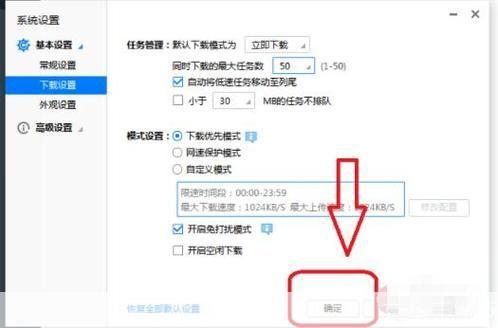
1、我们需要在官方网站上下载迅雷的安装包,打开浏览器,输入“迅雷官网”,然后点击进入,在官网的首页,你会看到一个“下载”按钮,点击它,就会进入到下载页面。
2、在下载页面,你可以看到有多个版本的迅雷供你选择,包括迅雷X、迅雷极速版等,根据你的需求,选择一个版本进行下载,如果你不确定应该选择哪个版本,那么建议你下载迅雷X,这是迅雷的最新版本,功能最全。
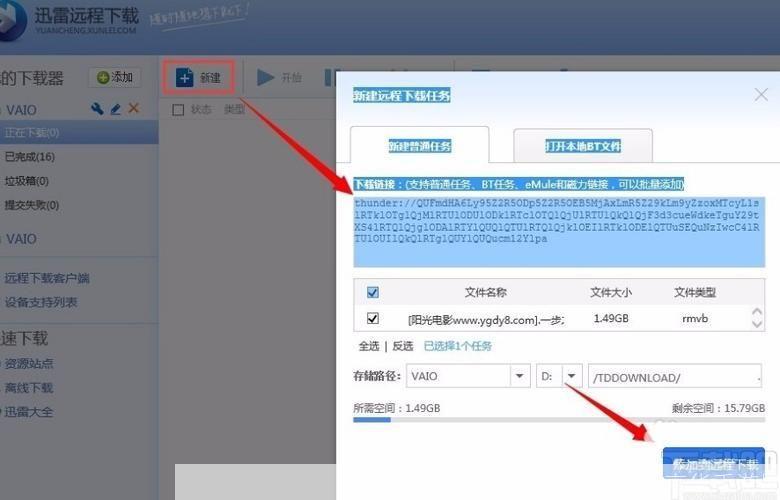
3、点击下载后,文件会开始自动下载,下载完成后,找到下载的文件,通常在电脑的“下载”文件夹中。
4、找到下载的文件后,双击打开,这时,会弹出一个安装向导窗口,按照提示进行操作即可。
5、在安装向导窗口中,首先会显示一些软件信息,阅读完后,点击“下一步”。
6、接下来,需要选择安装路径,默认的安装路径是C盘的Program Files文件夹,如果你想要更改安装路径,可以点击“浏览”,然后选择你想要安装的文件夹。
7、选择好安装路径后,点击“下一步”,这时,会显示一个窗口,列出了即将安装的所有组件,如果你不需要某些组件,可以取消勾选。
8、确认无误后,点击“下一步”,这时,会显示一个窗口,询问你是否要创建桌面快捷方式,如果你希望方便地从桌面启动迅雷,那么就勾选“创建桌面快捷方式”。
9、点击“安装”按钮,软件就会开始安装了,安装过程中,你可以看到安装进度条,安装完成后,点击“完成”按钮,就可以开始使用迅雷了。